#### **菜單構成**
通達OA安裝好之后,以admin身份登陸系統,可以看到企業開放平臺操作菜單 如果看不到上述菜單,請依次訪問 系統管理->組織機構設置->角色與權限管理,把應用中心相關菜單勾選上
#### **添加系統**
1.進入企業開放平臺->單點登錄平臺界面:
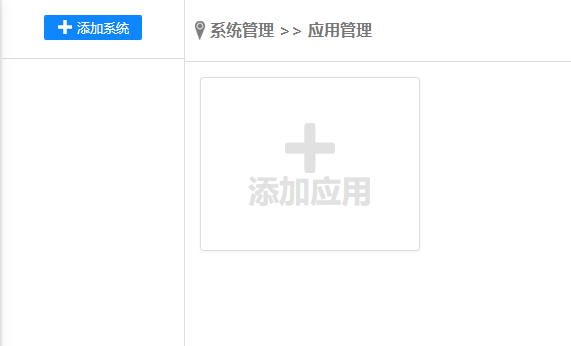
2.點擊【添加系統】,開始創建第三方平臺的系統:
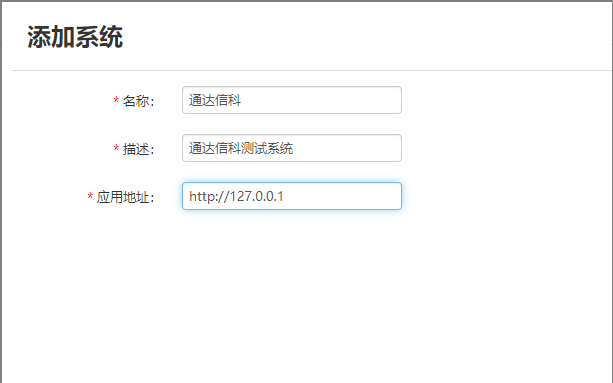
在圖4.15-4中輸入相應的系統名稱、描述、應用地址(應用地址格式如下 例:[http://127.0.0.1](http://127.0.0.1/)) 然后點擊【保存】,則會自動生成client\_id和client\_secret憑據:
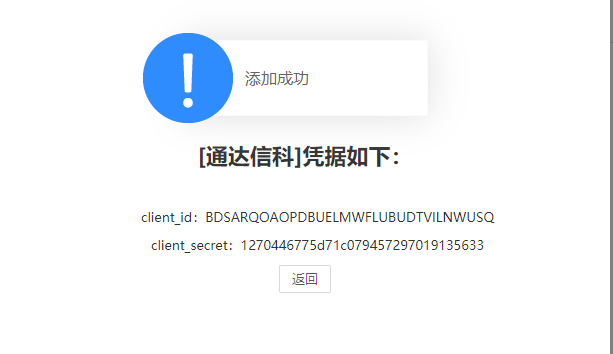
client\_id和client\_secret憑據主要用于oauth驗證,即第三方系統的授權驗證。
3.系統創建成功,在界面右側可以看到所添加的系統,在系統上有四個按鈕,從左到右分別是下載架構包、修改系統基本信息、刪除系統:
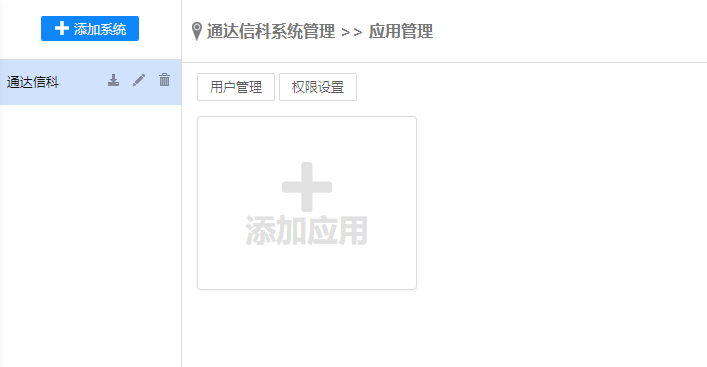
下載架構包:此架構包是與第三方系統數據傳遞的通道,下載后將此架構包解壓到第三方系統所需的目錄下即可。將解壓的tools文件夾 放在 例:[http://127.0.0.1](http://127.0.0.1/)環境中OA安裝目錄的webroot下。
修改系統:可以對系統的名稱、描述、應用地址進行修改。
刪除系統:將系統刪除。
#### **添加系統應用**
點擊【添加應用】,開始搭建應用。
1.在添加應用界面,輸入相應的應用名稱、描述、應用地址:
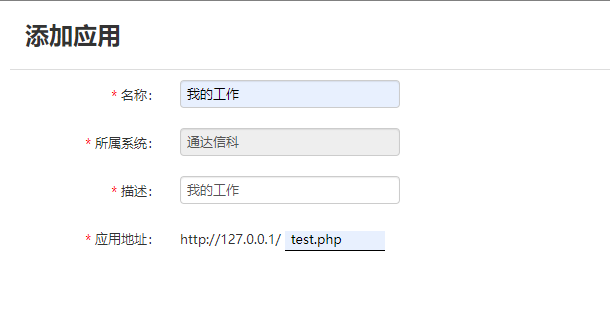
應用地址:輸入第三方系統應用的具體文件位置。
注:此處的文件,是用戶自己寫代碼來調用架構包中的文件(tools\\oauth\_client\\client.php)來獲取登錄用戶賬號。為了詳細說明,我們已寫好了用于測試的文件(test.php文件),test.php文件需要放在第三方系統的所需位置下,環境中OA安裝目錄的webroot下。
test.php文件:
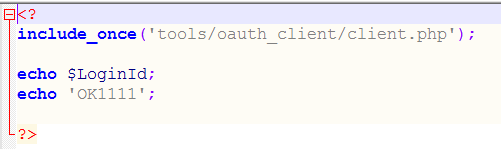
2.應用創建成功后,在應用界面右側可以看到三個按鈕,從左到右分別是生成菜單、修改應用、刪除應用
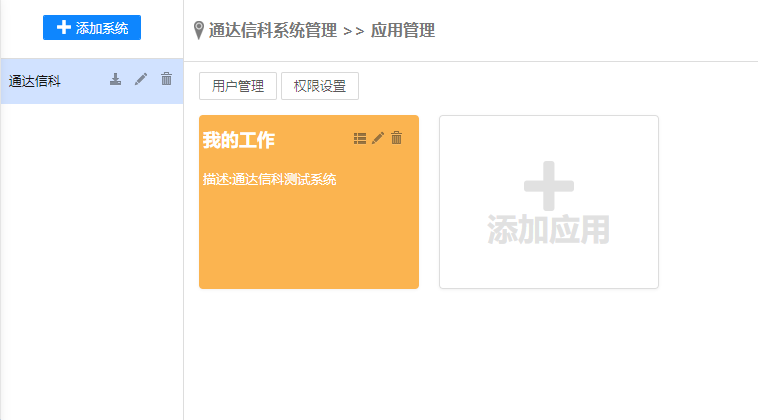
生成菜單:生成菜單后,在系統菜單中可以看到此應用。在生成菜單界面,需要選擇上級菜單及輸入子菜單排序號;上級菜單是讓新建的應用在OA系統的具體菜單下顯示;
子菜單排序號:應用在OA系統的菜單下的顯示位置排序。
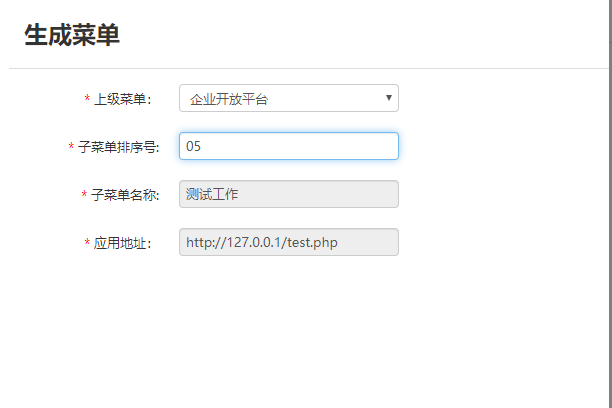
注:菜單只能生成一次,如果需要修改菜單,請到系統管理->菜單設置中進行修改。
#### **綁定用戶**
1.點擊【用戶管理】按鈕,進入用戶綁定界面。
2.用戶管理->用戶添加,選擇OA系統用戶后,輸入第三方系統用戶ID及第三方系統用戶名,點擊【添加】則用戶綁定成功。
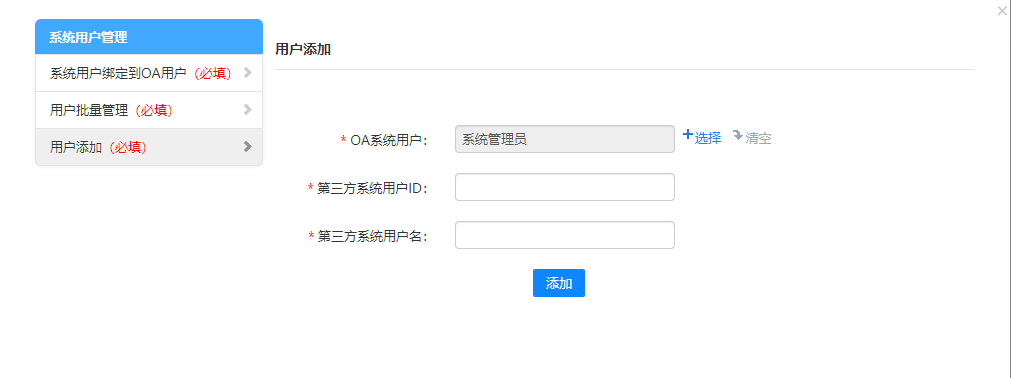
注:第三方系統用戶ID和第三方系統用戶名必須是第三方存在的用戶ID和用戶名。
在“系統用戶綁定到OA用戶”中可以看到被綁定的用戶,同樣也可以對綁定的用戶進行解綁。
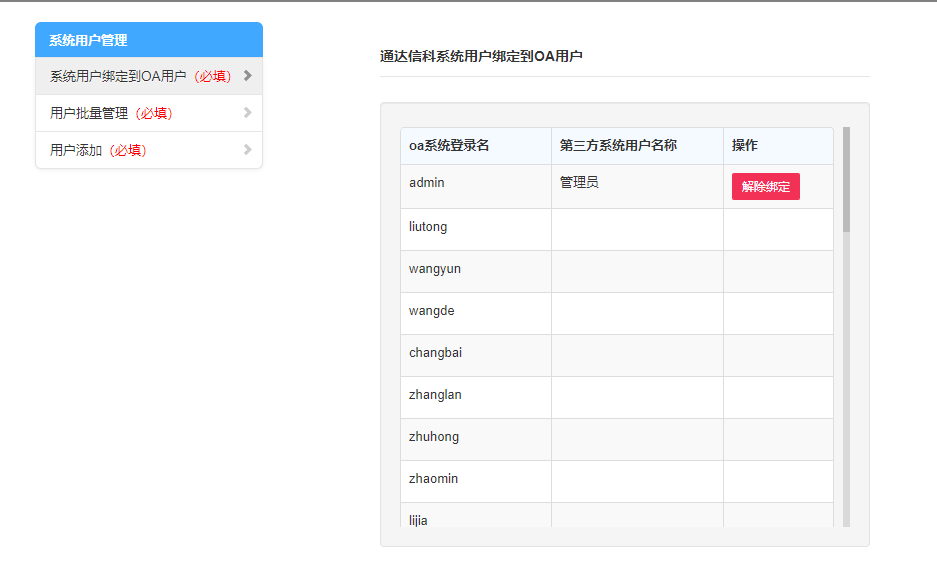
#### **設置權限**
1.點擊【權限設置】按鈕,進入應用的授權范圍界面。
2.設置授權范圍后,有權限的人(例如授權給admin),admin登錄OA系統后,在訪問第三方系統。
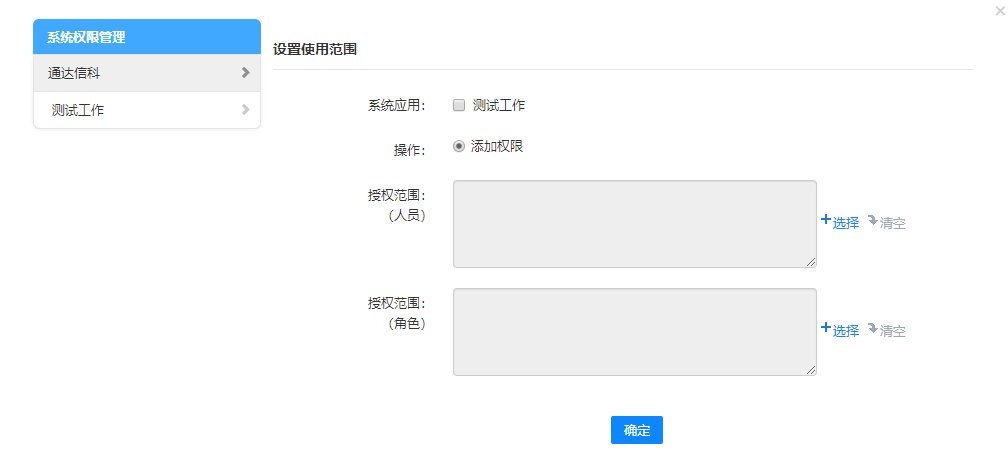
#### **訪問第三方系統**
1.應用生成菜單后,需要到系統管理 ->組織機構設置->角色與權限管理,把新建的應用【我的工作】菜單勾選上:
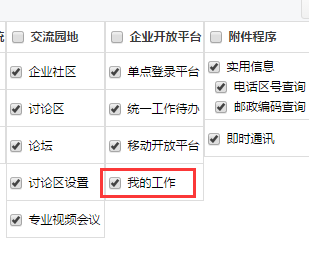
2.Admin登錄OA系統后,在【企業開放平臺】中可以看到【我的工作】菜單。點擊后進入我的工作界面。
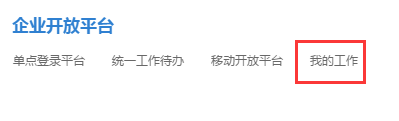
- 個人事務
- 電子郵件
- 消息管理
- 任務管理
- 公告通知
- 新聞
- 投票
- 個人考勤
- 日程安排
- 工作日志
- 通訊簿
- 個人文件柜
- 任務中心
- 流程中心
- 流程中心簡介及菜單構成
- 新建工作
- 我的工作
- 工作查詢
- 工作監控
- 超時統計分析
- 工作委托
- 工作銷毀
- 流程日志查詢
- 數據報表
- 工作流設置
- 流程中心應用實例
- 行政辦公
- 公告通知管理
- 公告通知審批
- 新聞管理
- 投票管理
- 詞語過濾管理
- 信息過濾審核
- 工作計劃
- 辦公用品管理
- 會議管理
- 車輛申請與安排
- 固定資產管理
- 圖書管理
- 資源申請與管理
- 組織機構信息
- 知識管理
- 公共文件柜
- 公共文件柜設置
- 網絡硬盤
- 網絡硬盤設置
- 圖片瀏覽
- 圖片瀏覽設置
- 智能門戶
- 門戶管理
- 我的門戶
- 門戶日志管理
- 門戶內容管理
- 應用中心
- 功能介紹
- 使用說明
- EXCEL表單設計器
- 系統自帶應用介紹
- 函數詳解
- 腳本編寫指南
- 報表中心
- 我的報表
- 報表管理
- 復雜報表
- 分類管理
- 回收站
- 人力資源
- 人事管理
- 招聘管理
- 培訓管理
- 考勤管理
- 績效考核
- 積分管理
- 薪酬管理
- 人力資源設置
- 在線考試
- 檔案管理
- 卷庫管理
- 案卷管理
- 文件管理
- 案卷借閱
- 檔案統計
- 檔案銷毀
- 交流園地
- 企業社區
- 討論區
- 討論區設置
- 企業開放平臺
- 單點登錄平臺
- 統一工作待辦
- 移動開放平臺
- 附件程序
- 實用信息
- 即時通訊
- 系統管理
- 組織機構設置
- 行政辦公設置
- 信息交流設置
- 企業微信釘釘集成
- 印章管理
- 手機簽章管理
- 水印管理
- 功能管理中心
- 定時任務管理
- 緊急通知設置
- 界面設置
- 狀態欄設置
- 菜單設置
- 系統代碼設置
- 自定義字段設置
- 數據庫管理
- 系統日志管理
- 系統資源管理
- 附件管理
- 系統訪問控制
- 系統參數設置
- 系統接口設置
- 服務器監控
- 移動設備綁定管理
- 數據源管理
- 注冊外部應用
- 系統信息
- PC客戶端使用手冊
- 移動客戶端使用手冊
